时间:2017-05-12 14:12:42 作者:chunhua 来源:系统之家 1. 扫描二维码随时看资讯 2. 请使用手机浏览器访问: https://m.xitongzhijia.net/xtjc/20170512/97661.html 手机查看 评论 反馈
Win10设置tp link提示“此功能暂未开放”怎么解决?tp-link无线路由器可以让我们上网更轻松,不需要再拖着长长的网线。正常情况下,新买的无线路由器需要先进行设置才能够进行联网,然而一些用户在设置tp-link无线路由器时,系统提示“此功能暂未开放”,这该怎么办呢?下面小编给大家介绍三种解决办法。

Win10设置tp link提示“此功能暂未开放”怎么解决?
解决办法一:针对Edge浏览器
方法一:
1、打开Microsoft Edge浏览器,然后点击如图中的“中心”图标;
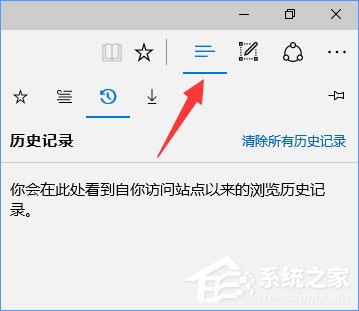
2、定位到“历史记录”图标(如图所示),然后点击“清楚所有历史记录”;
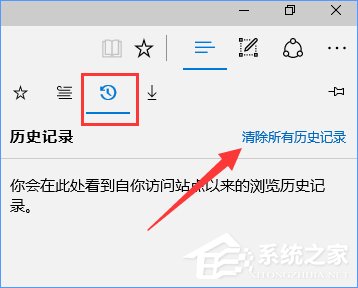
3、选中要删除的历史浏览记录,然后点击“清除”按钮,如果想要彻底删除所有的记录,可以把所有选项都勾上。
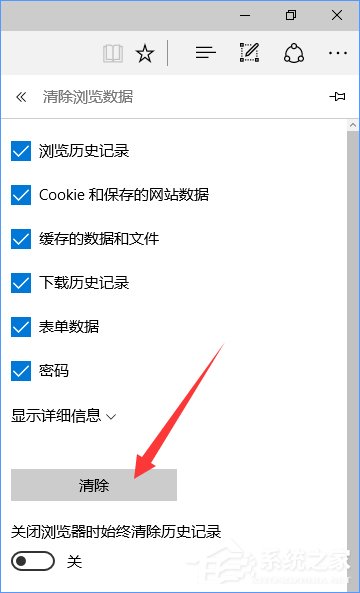
方法二:
1、在Edge浏览器点击右上角的“更多操作”按钮,然后选择“设置”;

2、然后点击“清除浏览数据”;
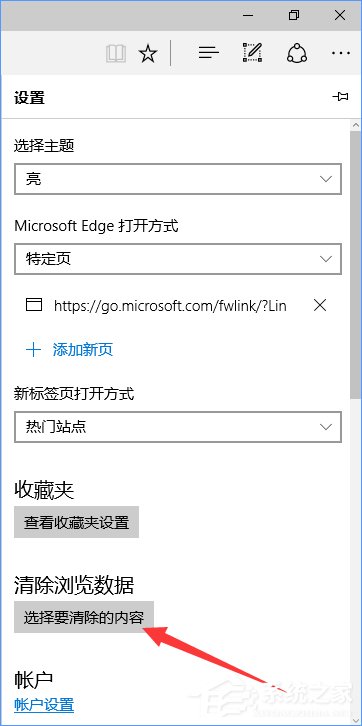
3、同样选择要删除的记录,然后点击“清除”按钮。
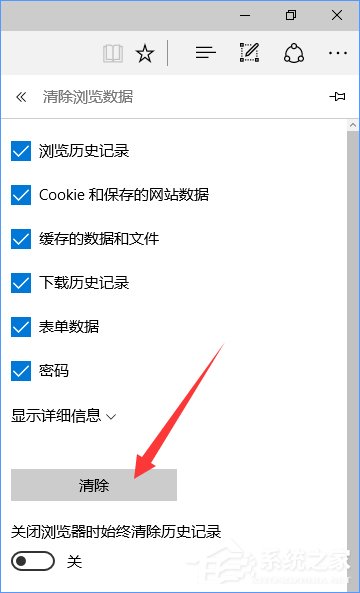
解决办法二:针对ie浏览器
1、在ie浏览器中点击“设置”-“Internet选项”;

2、在浏览历史记录选项下,点击“删除”;

3、勾选所有选项,点击“删除”;
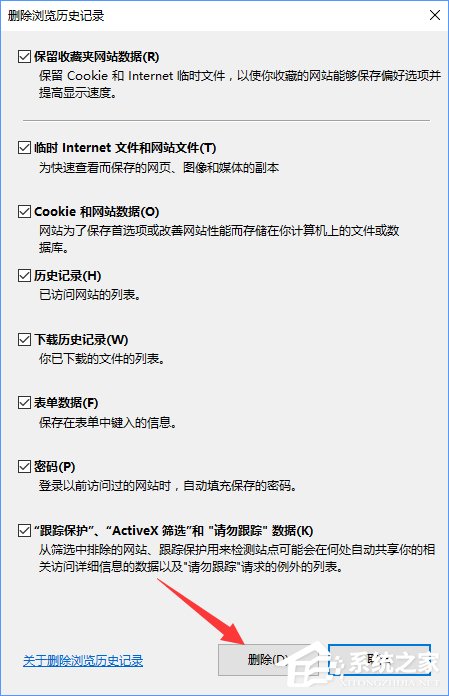
4、删除完成后,在Internet选项框中点击“确定”,等待自动删除缓存文件后,就可正常访问路由器的设置界面。
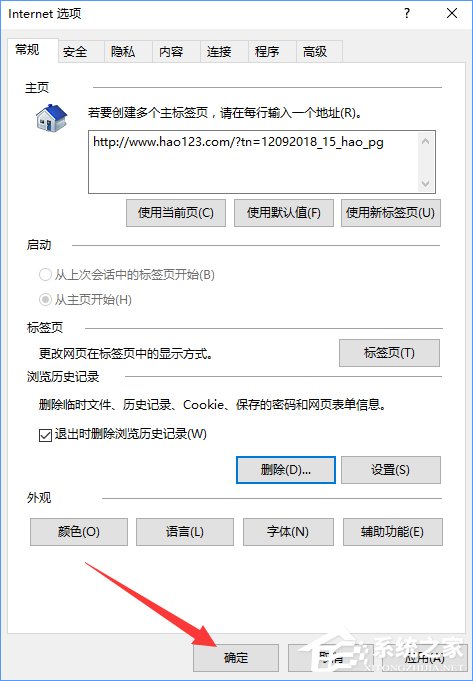
解决方法三:针对360浏览器
1、在360安全浏览器界面点击“工具”-“选项”;

2、点击“高级设置”-“清理上网痕迹设置”;
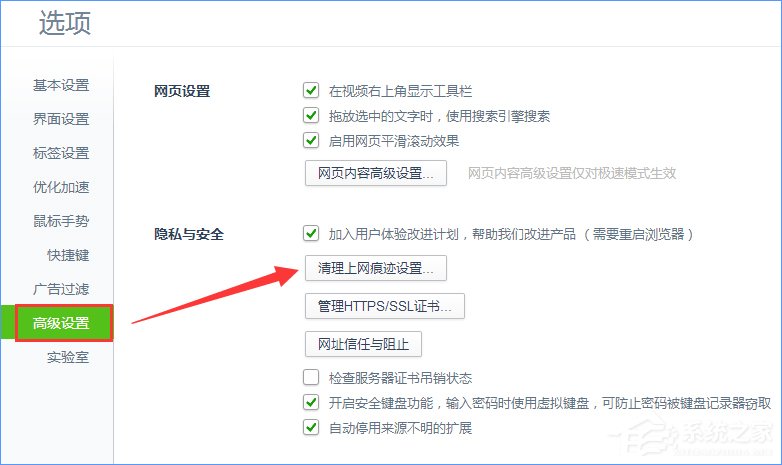
3、勾选全部选项,将清除这段时间的数据设置为“全部”,点击“立即清理”即可。
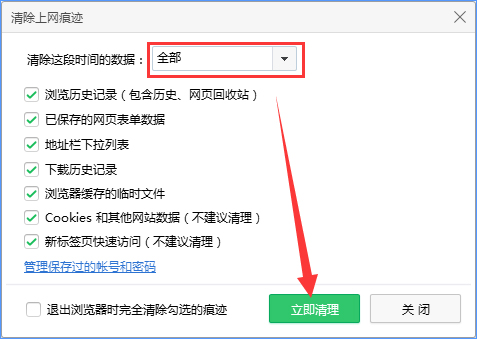
上述便是Win10设置tp link提示“此功能暂未开放”的三种解决办法,办法就是清楚浏览器的历史记录,小编分别给大家介绍了Edge、ie及360浏览器的清除方法,不会操作的朋友可以参考小编的步骤。
发表评论
共0条
评论就这些咯,让大家也知道你的独特见解
立即评论以上留言仅代表用户个人观点,不代表系统之家立场